Usando vários modelos no WordPress
Publicados: 2022-11-07Existem alguns motivos pelos quais você pode querer usar dois modelos diferentes em seu site WordPress. Talvez você queira uma aparência diferente para sua página inicial do que para as páginas do seu blog. Ou talvez você tenha uma página inicial estática e queira usar um modelo diferente para o seu blog. Seja qual for o motivo, é fácil usar dois modelos diferentes no WordPress. Veja como: Primeiro, crie um novo modelo de página para o segundo modelo que deseja usar. Para fazer isso, crie um novo arquivo na pasta do tema WordPress e nomeie-o como “template-secondtemplate.php”. Em seguida, copie o código do seu modelo de página existente para este novo arquivo. Em seguida, edite o novo arquivo de modelo e encontre a linha que diz “Nome do modelo:” seguido pelo nome do seu modelo original. Altere o nome para algo como “Segundo Modelo” para que o WordPress saiba usar este modelo para o segundo modelo que você deseja usar. Agora, vá para a área de administração do WordPress e crie uma nova página. Na caixa “Page Attributes” à direita, selecione o modelo “Second Template” no menu suspenso. Publique a página e visualize-a em seu site para ter certeza de que está usando o modelo desejado. Você pode repetir esse processo para quantos modelos diferentes quiser usar em seu site WordPress. Basta criar um novo arquivo de modelo para cada um e selecioná-lo na caixa “Atributos da página” ao criar novas páginas.
Você pode usar vários modelos no WordPress?
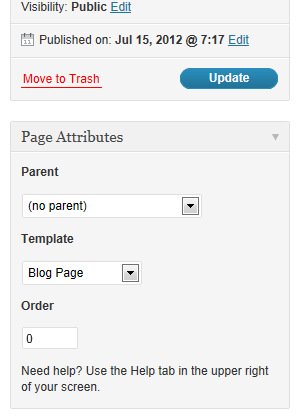
Sim, você pode usar vários modelos no WordPress. Você pode usar um modelo diferente para cada postagem ou página ou pode usar um modelo global que será aplicado a todas as postagens e páginas.
Diferentes modelos para postagens e páginas
No entanto, se você tiver muitos posts e páginas, pode ser mais fácil usar modelos diferentes para cada um.
O WordPress pode ter vários temas em um site?
Você pode ter dois temas WordPress em um único site, mas isso não é recomendado. O WordPress pode acomodar uma variedade de temas instalados, mas apenas um tema ativo por vez.
Um site é uma das primeiras coisas que um cliente em potencial vê quando chega ao site da sua marca. O WordPress exige que você personalize seu site para expandir seus negócios. Você pode usar diferentes temas do WordPress em diferentes páginas do seu site, dependendo de suas necessidades. Você não poderá mais visualizar versões mais antigas do seu site enquanto estiver usando os novos temas que ativou se desativar seus plug-ins de cache. Escolha qual tema deve ser usado em seu site e por quê. Você pode alterar o tema de uma página da Web de duas maneiras. A primeira opção é decidir e atribuir um tema específico a uma página ou postagem específica com base na URL da página.
Você pode inserir uma palavra-chave, como 'Blog', em Palavra-chave de consulta e, em seguida, Alice no campo Valor. Você também pode adicionar um valor de consulta a um URL que inclua sua palavra-chave e valor usando esta opção. Você pode planejar como os temas serão usados em seu site fazendo isso. Se você tiver vários temas do WordPress em um único domínio, só poderá alterar o tema da sua página inicial ou de uma de suas postagens usando um URL ou termo de consulta. Se você quiser mudar completamente o tema do seu site, terá que criar um site completamente novo.
Existem vários temas com plugins que são ativados. Não é necessário ter um desenvolvedor de site para ajudá-lo a ativar um plugin do WordPress chamado Multiple Themes. Tudo que você precisa fazer é ativar o plugin e você poderá usá-lo. Ao instalar o WordPress, você pode usar vários temas usando um plugin chamado Multiple Themes. Você pode usar vários temas em seu site sem precisar de um desenvolvedor de site. A única coisa que você precisa fazer é ativar o plugin, e então você está pronto para começar. Como não há limite para o número de temas que você pode adicionar à sua instalação do WordPress, você pode usar vários temas ao mesmo tempo. Existem vários plugins gratuitos para vários temas, e cada um é simples de usar. Depois de ativar o plugin, você pode escolher entre uma variedade de temas. Existe até a possibilidade de usar diferentes temas em diferentes páginas do seu site.
Quantos temas você pode instalar no seu site WordPress?
Quantos temas eu preciso para o meu blog? Um único tema pode ser usado em um único projeto. No entanto, dependendo de suas preferências, você poderá instalar quantos temas desejar. É possível que nenhum dos temas instalados do seu site WordPress esteja ativo no momento.
WordPress multisite: a solução perfeita para pequenas empresas
Se você possui uma pequena empresa e deseja oferecer aos clientes a opção de fazer compras em diferentes lojas em seu site, esta é a solução para você. Você pode ter dois sites WordPress separados com a ajuda do WordPress como um aplicativo multisite. Em cada loja, pode escolher entre um tema e um conjunto de produtos. Os clientes podem encontrar facilmente a loja que melhor atende às suas necessidades fazendo isso.
Quantos temas podem ser usados ao mesmo tempo no WordPress?
Antes de usar qualquer um dos temas que você deseja usar, verifique se eles estão instalados em sua instalação do WordPress. Instalar vários temas de uma só vez pode ser difícil, mas você pode ativar apenas um de cada vez. Para saber mais sobre como instalar temas do WordPress, consulte nosso guia.
O Versátil Tema WordPress Phlox Pro
Phlox Pro é o tema WordPress ideal para empresas, agências e qualquer tipo de site que precise de um tema versátil, simples e fácil de usar. O construtor de páginas do Elementor simplifica a criação de qualquer tipo de página, desde uma postagem de blog até uma loja inteira de comércio eletrônico. Além disso, o tema vem com uma ampla gama de recursos adicionais, incluindo um gerador de tipo de postagem personalizado, galeria de widgets e assim por diante. O Phlox Pro é uma excelente escolha para quem procura um tema WordPress fácil de personalizar, mas também sofisticado o suficiente para lidar com tópicos complexos.

Como personalizar o modelo no WordPress
Você pode personalizar seu tema WordPress acessando o painel do WordPress e selecionando Aparência. Seu tema pode ser personalizado em tempo real clicando na opção de personalização.
Seguindo as etapas abaixo, você pode personalizar seu tema WordPress em cinco etapas simples. Existem várias maneiras de personalizar seus temas do WordPress. Vou explicar como escolher um e explicar como fazê-lo com segurança e eficácia neste post. Para personalizar seu tema WordPress, basta usar o WordPress Customizer. Você tem várias opções para ajustar o tema, dependendo de qual você selecionar. Você pode acessar o Editor de Temas clicando em Aparência. O Page Builder simplifica a configuração do design do seu site.
Depois de instalar um plugin do construtor de páginas, você pode usar as opções que ele oferece para projetar seu site exatamente como você deseja. Estruturas de temas são uma coleção de temas que podem ser usados para criar uma página. Não há pré-requisitos para usar o WordPress; cada tema inclui uma folha de estilo que contém todo o código necessário para estilizar seu site. No caso de um tema, você faria alterações na folha de estilo para alterar as cores. Esse método pode ser usado para criar um novo CSS que visa elementos individuais ou uma variedade de elementos ou classes em uma página. Os modelos de tema são os arquivos principais na coleção de arquivos que compõem um tema. Um arquivo contendo um ou mais desses parâmetros deve ser editado se você quiser alterar como o conteúdo é exibido em um tipo de postagem, página ou arquivo.
Ao ler a seção de práticas recomendadas abaixo, você pode determinar como editar seu código de uma forma que não comprometa seu site. Se você estiver editando o código em seu tema ou adicionando um tema filho, é melhor fazer o trabalho de desenvolvimento em uma instalação local do WordPress com o tema instalado e o conteúdo copiado do seu site ao vivo. Em geral, só edite o código se souber trabalhar com CSS (por exemplo, para a folha de estilo) ou PHP (para outros temas). Depois de criar seu site ao vivo e carregá-lo, você precisará fazer o upload e ativar seu novo tema. Você deve testar seu site completamente para garantir que tudo funcione e, em seguida, fazer as alterações necessárias quando o teste for concluído. O tema deve ser responsivo aos seus dispositivos. As alterações no seu tema devem ser feitas nas versões móvel e desktop do seu aplicativo.
Usando um verificador de acessibilidade, você pode garantir que seu site não exclua pessoas com deficiência. Para ter certeza de que está usando o PHP, CSS e JavaScript mais apropriado para seu aplicativo, é uma boa ideia reservar alguns momentos para pesquisar os padrões. O primeiro passo para a conformidade é garantir que seu tema WordPress existente seja codificado corretamente e qualquer novo código seja escrito de maneira consistente com isso.
Você pode editar um modelo no WordPress?
Você também pode editar modelos no Editor do Site. Navegue até Aparência > Editor em seu painel. A página em que você está atualmente é um exemplo do modelo que você usa em sua página inicial. Selecione Modelos no canto superior esquerdo da tela e clique no ícone do site no canto inferior esquerdo para alterar os modelos.
Como faço para personalizar meu modelo HTML no WordPress?
Preencha os campos HTML do tema WordPress com o tema filho que deseja usar. Navegue até o Editor de Aparência no seu painel do WordPress. No índice, você pode encontrar um número. Funções são aquelas que podem ser usadas em PHP. PHP, com cabeçalho, é usado.
Os temas do WordPress são personalizáveis?
Dependendo da extensão em que você deseja alterar seus temas, os temas do WordPress podem ser personalizados de várias maneiras. Os personalizadores do WordPress incluem configurações poderosas de personalização de temas, bem como plugins em tempo real e editores de CSS em tempo real, como SiteOrigin CSS.
Os benefícios dos temas do WordPress sobre os modelos
Um tema WordPress vem com o design e o layout de todo o site, e você compra o pacote inteiro. Você deve comprar um modelo separado para quaisquer alterações feitas em uma página específica do seu site. Os temas do WordPress são projetados para servir a um propósito específico, como criar um blog, enquanto os modelos do WordPress são projetados para servir a um propósito específico. Os modelos Joomla podem ser usados para criar qualquer tipo de site, incluindo blogs, lojas de comércio eletrônico, formulários de contato e muito mais.
Onde está a personalização no WordPress?
Esse recurso do WordPress é um recurso padrão e pode ser acessado usando o personalizador. Você pode acessá-lo fazendo login na sua área de administração do WordPress e selecionando Aparência. Ao clicar na opção de personalização na barra lateral esquerda do painel de administração do WordPress, você pode fazer alterações. Você pode acessar o personalizador acessando o menu de personalização e selecionando o tema desejado.
Como personalizar seu tema WordPress
personalize temas do wordpress Um dos aspectos mais atraentes do WordPress é a capacidade de personalizar seu site para que ele fique do jeito que você deseja. Ao acessar a seção Temas do painel do WordPress, você pode encontrar e selecionar o tema que deseja personalizar. Você pode alterar todas as configurações necessárias para que seu site apareça exatamente como você deseja, acessando a página Personalizar tema. A personalização é um recurso que pode ser adicionado a um site WordPress. Se você é novo no WordPress, pode estar se perguntando o que é personalizador e como adicioná-lo ao seu site. Uma das melhores coisas do WordPress é que ele permite que você personalize seu site para que reflita seu estilo pessoal. Você pode, por exemplo, alterar as cores, fontes e layout do seu site. Menus e planos de fundo personalizados também podem ser adicionados. Modelos personalizados podem até ser criados no WordPress e salvos para uso futuro. Adicionar personalização ao seu site é uma excelente maneira de se destacar da multidão e da concorrência.
